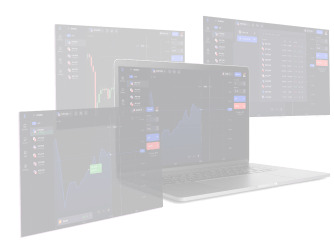
Broker untuk menyediakan peluang.Berdagang ke tahap maks
Dapatkan akses kepada perdagangan dengan pilihan besar pada platform dagangan global
Bagaimana untuk Membuat Wang dengan Pilihan FX?
01
Pilih salah satu pasangan yang tersedia
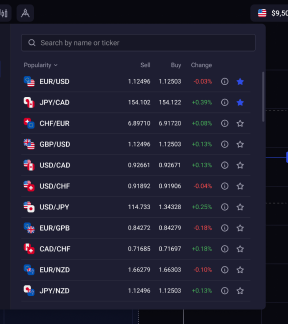
02
Tentukan sama ada kadar akan naik atau turun selepas tempoh masa tertentu
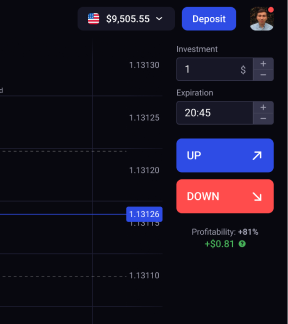
03
Semak ketepatan ramalan dan dapatkan keuntungan
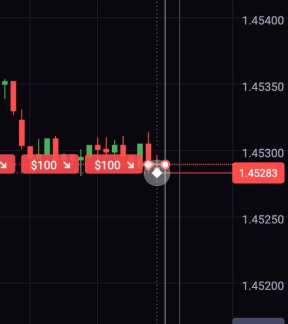
04
Keuntungan sehingga 95%
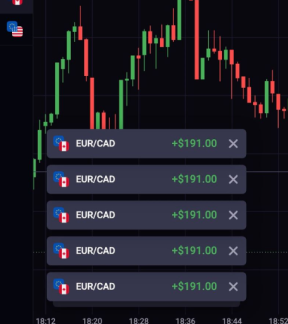
Platform bertaraf dunia
Bekerja dengan mudah dari mana-mana peranti
200 aset untuk berdagang
100 penunjuk+
alat gambaranAkaun latihan untuk
berlatihPembukaan perdagangan pantas
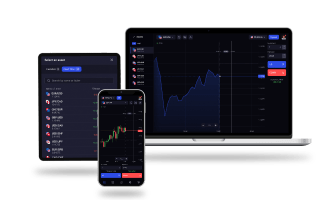
Berdagang dari mana-mana tempat dan mana-mana peranti
Berdagang pada bila-bila masa dan di mana sahaja anda mahu daripada mana-mana peranti
- Tersedia dalamWeb
- Boleh didapati diAndroid
- Boleh didapati diIOS
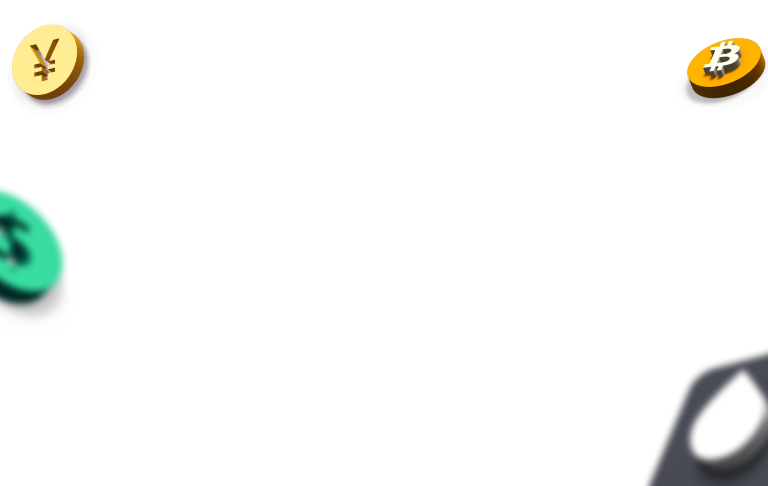
Mula Berdagang Sekarang dan Dapatkan $10,000 ke Akaun Demo Anda
Soalan Lazim
- Binolla ialah platform dagangan. Mulakan perjalanan anda ke dunia perdagangan dengan teknologi paling canggih di pasaran platform dalam talian.
Mulakan berlatih aset digital perdagangan menggunakan akaun demo kami.
Akaun demo adalah percuma dan hanya memerlukan pendaftaran pada platform. - Tiada jaminan untuk jumlah keuntungan anda, semuanya bergantung kepada anda. Dagangan secara keseluruhannnya melibatkan risiko yang tinggi - anda dapat menjana wang, begitu juga kehilangan semua pelaburan anda. Jangan melabur lebih daripada yang anda mampu rugi.
- Tidak, kerana akaun demo ialah simulasi perdagangan sebenar, di mana anda menggunakan dana maya. Anda tidak boleh mengeluarkan dana daripada akaun demo.
- Ya, sehingga pendaftaran selesai, fungsi di platform tidak akan tersedia.
- Selepas pendaftaran 2 jenis akaun akan tersedia secara tidak langsung - akaun demo dan akaun sebenar. Untuk berdagang pada akaun nyata, anda perlu menambah baki anda dan bertukar kepada jenis akaun yang diingini dalam menu platform.
- Jika baki akaun demo anda telah habis, anda boleh menambahnya dengan dana maya secara percuma, menggunakan menu lungsur. Anda tidak boleh menambah akaun demo dengan dana sebenar.
- Anda boleh menambah baki anda menggunakan sebarang pilihan yang tersedia untuk wilayah anda dalam bahagian "Tambah nilai". Senarai pilihan ini mungkin berubah. Anda dapat melihat semua pilihan yang tersedia pada masa ini dalam bahagian yang tertentu pada platform.
- Pengeluaran tersedia di bahagian yang sepadankepada akaun pelanggan yang telah disahkan. Anda boleh mengeluarkan dana dengan pilihan yang sama yang anda gunakan untuk menambah baki anda - ini adalah keperluan dasar AML.
- Anda boleh menemui semua pilihan deposit yang tersedia pada masa ini dalam bahagian "Tambah nilai" pada platform. Senarai kaedah yang tersedia mungkin berubah mengikut lokasi anda berada.
- Anda boleh mengeluarkan menggunakan kaedah yang sama yang anda gunakan untuk menambah nilai akaun anda. Senarai pilihan yang tersedia boleh didapati di bahagian "Pengeluaran dana" pada platform.
- Jumlah minimum bergantung pada kaedah yang anda pilih.
Kebanyakan pilihan mempunyai minimum 10 USD. - Platform kami tidak mengenakan sebarang caj. Walau bagaimanapun, caj komisen tersebut mungkin diambil daripada sistem pembayaran yang anda pilih.
- Anda boleh menukar mata wang akaun menggunakan menu akaun anda pada platform.
- Status permintaan pengeluaran anda boleh dilihat dalam bahagian "Operasi" dalam profil anda di platform. Dalam bahagian ini anda melihat senarai kedua-dua deposit dan pengeluaran anda.
- Kami memproses permintaan pengeluaran biasanya tidak mengambil masa lebih daripada satu jam. Bagaimanapun tempoh ini boleh dilanjutkan sehingga 48 jam. Dan masa untuk memindahkan dana ke akaun anda bergantung pada penyedia kewangan dan mungkin berbeza dari 1 jam hingga 5 hari bekerja. Kami tidak dapat mempercepatkan masa pemprosesan bagi pihak penyedia kewangan.
- Untuk membolehkan pengeluaran dana, anda perlu melengkapkan prosedur pengesahan akaun.
Anda akan diminta memuat naik dokumen yang diperlukan, dan kemudian anda perlu menunggu sehingga fail disemak oleh pakar kami. - Anda tidak boleh menukar nama anda (atau maklumat peribadi lain), selepas menyerahkan data untuk pendaftaran.
Penting (!) Sila pastikan anda memberikan nama sebenar anda dan berhati-hati semasa memasukkan data.
Sekiranya nama tersalah ejaan, atau data lain perlu diperbaiki - sila hubungi pihak sokongan dan pengendali kami akan mengemas kini maklumat (jika memerlukan). - Sila gunakan pilihan untuk mengembalikan kata laluan pada halaman daftar masuk
- Anda tidak boleh menukar alamat e-mel anda.
(!!) Sila berhati-hati ketika menambah data peribadi anda semasa pendaftaran. - Tidak, ini dilarang. Anda hanya boleh mempunyai satu akaun aktif.
Sekiranya akaun anda telah ditutup kerana melanggar peraturan platform - anda tidak dibenarkan mendaftar akaun baru. Akaun sedemikian juga akan diharamkan. - Terdapat pilihan untuk menutup akaun anda dalam profil anda.
- Tidak, kerana ini adalah pelanggaran peraturan platform.
Pemilik akaun tidak boleh memindahkan data log masuk atau memberikan akses ke akaun untuk berdagang kepada orang lain.
Sila ambil perhatian terhadap penipu, dan simpan maklumat peribadi anda dengan selamat. - Kami sangat mengesyorkan untuk menetapkan kata laluan yang lebih kuat (menggunakan huruf, digit dan simbol huruf besar dan kecil) dari awal, jadi sukar untuk meneka. Jangan gunakan data log masuk yang sama (alamat e-mel, kata laluan) di beberapa laman web, dan jangan sekali-kali memindahkan data log masuk anda kepada pihak ketiga.
Kami mengingatkan anda bahawa adalah tanggungjawab peribadi anda untuk memastikan data peribadi anda selamat. - Akaun boleh ditutup oleh pemilik (atau oleh orang yang mempunyai butiran log masuk - kami mengingatkan anda bahawa memindahkan akses ke akaun anda kepada pihak ketiga adalah dilarang).
Atau oleh pihak pengurusan platform untuk melanggar peraturan (yang boleh didapati secara umum pada setiap masa - sila baca dengan teliti sebelum anda mula bekerja di platform). - Ya, jika tiada akaun aktif lain yang anda daftarkan di platform - anda bebas untuk membuka akaun baharu menggunakan data dan dokumen peribadi yang sama.
- Pemeriksaan fail dijalankan oleh pakar kami untuk ketibaan dokumen.
Kami melakukan yang terbaik untuk mengesahkan fail pada hari yang sama, tetapi dalam keadaan tertentu, cek mungkin mengambil masa sehingga 5 hari perniagaan.
Jika terdapat sebarang masalah, atau fail tambahan perlu disediakan - anda akan dimaklumkan sekaligus. - Tidak, awak tidak boleh. Walau bagaimanapun, semua keuntungan yang diperoleh peniaga apabila menggunakan bonus boleh dikeluarkan tanpa batasan.
- Sebaik sahaja anda memohon pengeluaran, jumlah bonus akan dibatalkan. Walau bagaimanapun, anda masih boleh memanfaatkan program bonus lain dan menggunakan kod promosi aktif untuk menerima dana bonus sekali lagi pada masa akan datang.
- Bonus adalah dana tambahan yang pedagang boleh dapatkan dengan menyertai kempen promosi yang ditawarkan oleh Binolla. Untuk menerima dana ini, anda mesti mendaftar, mendepositkan wang, dan mengaktifkan kod promo.
Contoh:
Katakan anda mempunyai kod promo untuk bonus 30%. Anda telah mendepositkan $100, dan bonus menambah 30% untuk itu, menjadikan jumlah $130 tersedia untuk dagangan. Walau bagaimanapun, jika anda kemudian memilih untuk mengeluarkan dana anda, jumlah bonus dalam akaun anda akan ditolak daripada jumlah pengeluaran anda. - The Mystery Box is a promotion that rewards registered users with random prizes after depositing $10 or more. These prizes may include bonus funds, cash rewards, or risk-free trades, providing added value to your trading account. It’s a straightforward way to boost your trading potential, ideal for both new and experienced traders looking for “trading bonuses 2025.”
- To claim your Magic Box reward, follow these steps:
- 1. Make a Deposit: Fund your account with at least $10 using any supported payment method (e.g., bank transfer or e-wallet).
- 2. Open the Box: After a successful deposit, a deposit status modal will appear. Click “Open Box” to view an animation revealing your prize. If the modal closes, navigate to the “Mystery Box” tab in your account dashboard.
- 3. Use Your Reward: Click “Start Trading” to apply your prize. If your deposit is still processing, you’ll receive a push notification (“Mystery Box is ready!”) when it’s available.
This process is designed for ease, especially for mobile users in 2025. Check your Operations history to confirm rewards. Most prizes are credited within seconds. - The Mystery Box offers a variety of prizes, randomly selected using a certified system:
- • Bonus Funds up to 100%. Receive extra funds based on your deposit size.
- • Cash Rewards up to $2000. Real money added to your account, withdrawable after meeting terms.
- • Risk-Free Trades: Place trades without risk—if the trade loses, your stake is refunded.
All rewards are logged in your Operations history. Note: Bonuses are non-withdrawable, but any profits earned from them can be withdrawn. - Yes, you can receive one Mystery Box per qualifying deposit of $10 or more. To stay informed about new opportunities:
- • Visit the “Promotions” section in your account.
- • Enable push notifications for updates on campaigns.
This makes it easy to earn multiple rewards over time, especially during special 2025 promotions. - There are no fees for opening a Mystery Box or receiving prizes.
- If you encounter problems with your Mystery Box, try these steps:
- 1. Verify Status: Check your Operations history for deposit and reward details.
- 2. Contact Support: Reach out via 24/7 live chat or the in-app support form, providing your account ID and deposit information.
Common issues, like delayed notifications, are often resolved quickly. - Yes, the Mystery Box is both safe and fair, using a certified random number generator (RNG) audited by independent authorities to ensure unbiased prize selection. Trading carries inherent risks, and losses may exceed deposits, so only use funds you can afford to lose. Full details, including bonus terms, are available in the Bonus Agreement.
- This FAQ, updated for autumn 2025, covers the essentials of the Mystery Box promotion. For further assistance, contact our 24/7 support team. Happy trading!